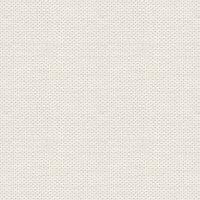

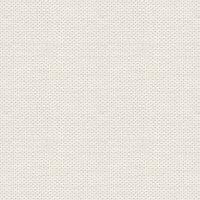

Blomsterkurven
Disse filer her under ligger i materialet

Tuberne åbnes i Paint Shop Pro
Gradienten skal i mappen: Documents\Corel PaintShop Pro\17.0\Gradients
Presets skal i mappen: Documents\Corel PaintShop Pro\17.0\Presets
Texturen skal i mappen: Documents\Corel PaintShop Pro\17.0\Textures
Kan du ikke se texturen i Diceplacement mappen så tjek i din file location, for displacement maps, om Stien
er sat til texture også. Normalt har Psp selv lavet en sti for Displacement maps til texture mappen så den
skulle selv hente texturen.
I ældre Psp ligger mapperne i: Documents\My PSP Files\
1. Opret et nyt billede 850x625. Dette billede kalder vi dit arbejdsbillede
2. Gå til farvepaletten og Gradienter... find gradient: gradientleg ... sæt indstillinger
som her under, og tryk ok
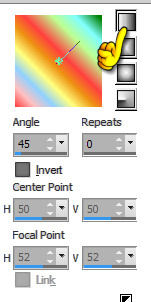
3. Fyld dit billede med gradienten
4. Gå op i Effects ... Reflection Effects ... Kaleidoskope... find preset Jette35
den sætter selv indstillingerne... tryk ok
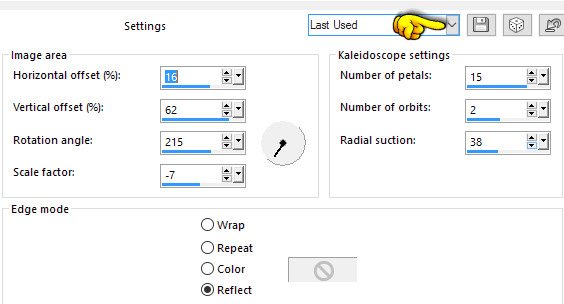
5. Gå op i Selections ... Select all
6. Gå op i Selections ... modify contract ... sæt tallet til 68
7. Gå op i Effects ... 3D Effects ... Chisel ... sæt indstillinger som her under, og tryk ok
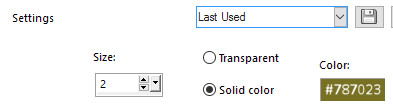
8. Gå op i Selections ... Invert ... Lad selectionen sidde til der står andet
9. Gå op i Effects ... Reflection Effects ... Pattern ... sæt indstillinger som her under, og tryk ok
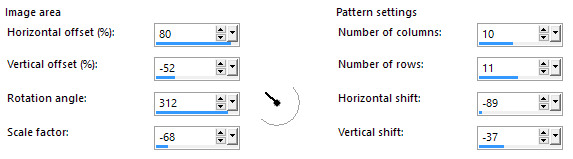
10. Opret et nyt lag
11. Gå til farvepaletten ... sæt farvekoden til denne farve: #b1dd8c
12. Tag Flood Fill Tool ... fyld selectionen med farven
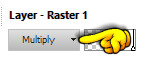
13. Gå til Layerpaletten for oven... tryk på den lille sorte trekant ... sæt laget Blend Mode: Multiply
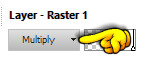
14. Bliv i Layerpaletten ... højreklik ... Merge visible
15. Gå op i Selections ... Invert
16. Gå op i Effects ... 3D Effects ... Chisel ... indstillinger står fra før ... tryk ok
17. Gå til Layerpaletten ... højreklik på laget .. Duplicate
18. Gå op i Selections ... Invert
19. Tryk delete på dit tastetur
20. Gå op i Selections ... Select None
21. Gå op i Effects ... Distortion ... Displacement Map ... Tryk på den lille sorte trekant ved billedet
Se gul finger her under:
Find Texture_jr. Sæt indstillinger som her under, og tryk ok
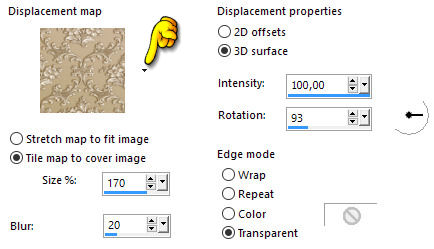
22. Gå op i Effects ... 3D Effects ... Drop Shadows... sæt farven til farve: #095C0A
sæt indstillinger som her under, og tryk ok
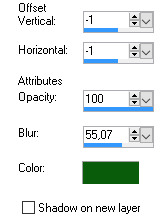
23. Gå til Layerpaletten ... højreklik ... Merge Visible
23. Åben tuben med damen ... Højreklik i bjælken for oven på tuben ... tryk Copy i det der kommer frem
24. Gå over på dit arbejdsbillede ... Højreklik i bjælken for oven ... tryk Paste as new
layer. Ryk hende ud i højre side
25. Tag Selections Tool ... Rectangel ... sæt indstillinger i tools Options, som her under:

26. Lav en selection langs den mørke streg fra chisel, og ned under damens kant som her under
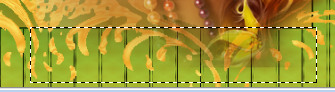
27. Tryk delete på dit tastetur
28. Gå op i Selections ... Select None
29. Åben tuben: blomst dame ... Højreklik i bjælken for oven på tuben ... tryk Copy i det der kommer frem
30. Gå over på dit arbejdsbillede ... Højreklik i bjælken for oven ... tryk Paste as new layer.
Ryk blomsten hen på den øverste blomst i hendes hår
31. Åben tuben blomstV på samme måde som før sæt den i øverste venstre hjørne, som på mit billede
32. Åben tuben med blomsterkurven på samme måde som før og sæt den på plads
33. Tjek at alle tuber sidder hvor de skal
34. Gå til Layerpaletten ... luk underste Lag på øjet
35. Tryk på et tubelag ... Højreklik ... Merge Visible
36. Gå op i Effects ... 3D Effects ... Drop Shadows... sæt farven til farve: #703106 ...
sæt indstillinger som her under, og tryk ok
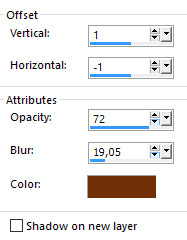
37. Gå til Layerpaletten ... åben underste lag igen, samme sted som du lukkede det
38. Sæt dit navn på billedet
39. Gå op i Image ... Add Borders ... hak i Symmetric ... sæt tal til 2, og farven
til en mørk farve fra dit billede.
Rehders-Design
©
